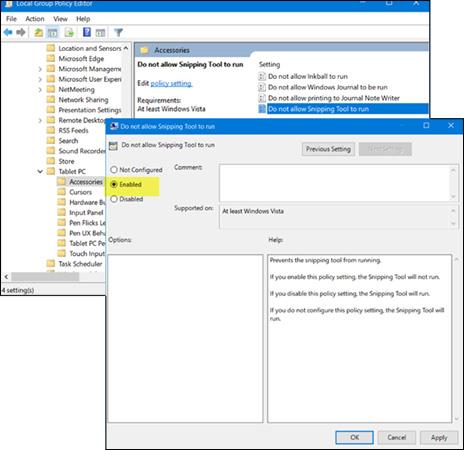Snipping Tool yra numatytoji ekrano kopijos programa, integruota sistemoje Windows. Jei norite, galite naudoti šį įrankį nuotraukoms fotografuoti ar redaguoti. Jei esate nuolatinis vartotojas, ši programa tikrai naudinga, nes joje integruota daug unikalių ekrano fiksavimo funkcijų. Tačiau ne visi turi naudoti šį įrankį. Pažiūrėkime, kaip įjungti ir išjungti „Snipping Tool“ sistemoje „Windows 7/8/10“!
Išjunkite „Snipping“ įrankį „Windows 10“.
Grupės strategijos rengyklės (GPEDIT) naudojimas
Pirmiausia turite įvesti „ gpedit.msc “ į „Pradėti paiešką“ ir paspausti Enter , kad atidarytumėte vietinės grupės strategijos rengyklę . Tada eikite į šiuos nustatymus:
Vartotojo konfigūracija > Administravimo šablonai > „Windows“ komponentai > Planšetinis kompiuteris > Priedai.
Dešinėje „Priedai“ pusėje dukart spustelėkite Neleisti „Snipping Tool“ paleisti, kad atidarytumėte langą „Ypatybės“, ir pasirinkite Įgalinta , kad išjungtumėte „Snipping Tool“ sistemoje „Windows 10“.

Norėdami iš naujo suaktyvinti „Snipping Tool“, spustelėkite Nekonfigūruota ir spustelėkite Taikyti , kad užbaigtumėte.
Registro rengyklės naudojimas (REGEDIT)
Paleiskite regedit , kad atidarytumėte registro rengyklę, ir eikite į toliau pateiktą kelią:
HKEY_LOCAL_MACHINE\SOFTWARE\Policies\Microsoft\TabletPC

Dukart spustelėkite „DisableSnippingTool“ ir pakeiskite vertės duomenis nuo 0 iki 1, kad išjungtumėte „Snipping Tool“ sistemoje „Windows 10“. Norėdami iš naujo įjungti šį įrankį, pakeiskite pirmiau nurodytą reikšmę į 0.
Sėkmės!
Galite pasikonsultuoti: